Como registrar o Smart-STB

- Compre uma lista e obtenha ajuda individual
- em qualquer dispositivo IPTV ou devolveremos seu pagamento.
- Clique aqui para entrar em contato
- Se voce achar isso complicado.
Como usar o STB e o que e necessario para
registrar
Voce precisa:
1. Conexao de ID do software MAC: obtenha da
TV para colocar no STB para colocar no site
2. Endereco do Mac Virtal: obtenha da
TV para colocar no STB para colocar no site
3. Use o URL para Portal: http://rhagf.co:8880/c
Basta seguir a sequência 4 passos fáceis:
- Passo 1. Carregar para a TV o aplicativo STB e abri-lo
- (deixe o aplicativo abri-lo até o fim)
Posso 2. Descobrir o endereços MAC
O MAC Virtual Eu preciso ativar o seu serviço de IPTV.
Posso 3. Inscrição para o serviço
Você precisará do Software ID e do Portal URLUse este PORTAL URL
http://rhagf.co:8880/c
AQUI para se Inscrever

4. Depois de ter registrado o retorno para o aplicativo TV STB
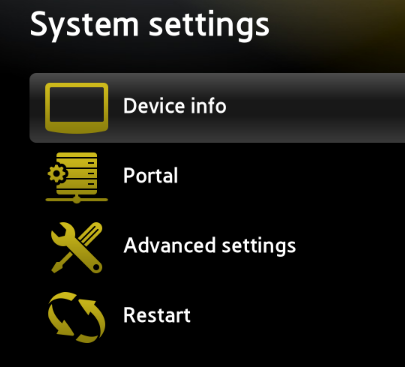

- Você deve procurar a página Configurações do Portal, como na foto anterior.
- Clique em Portal. Um menu será aberto, Portal 1 name: digite qualquer nome,
- e na Portal 1 URL:, coloque http://rhagf.co:8880/c
- o mesmo usado no site STB. Uma vez feito, pressione o botão Return no controle remoto.
- Voltando para a página anterior. Clique em Reiniciar(Reset). O portal de IPTV deve carregar com buquês

#<<
LER !!!!- Para completar o processo, você precisa enviar
- o endereço MAC virtual para mim. AQUI
http://rhagf.co:8880/c
#<< Detalhes completos Configurar Portals en aplicativo Smart STB
Diagrama de registro para STB

Detalhes completos Como configurar o STB
Portals en aplicativo Smart STB.
- Prezados clientes
O aplicativo não vem com nenhum serviço de TV. Você precisa configurar o aplicativo para obter canais de TV e conteúdo. Depois de ter um URL do Portal para usar com o aplicativo, leia abaixo.
Para alterar o Portal da TV
Inicie o aplicativo na sua TV:
Inicie o aplicativo,
pressione as teclas OK / Center ou Seta
quando aparecer “Carregando
Portal” e vá para Configurações.

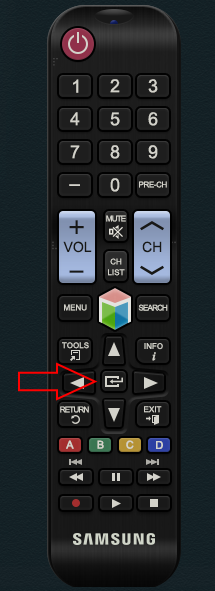
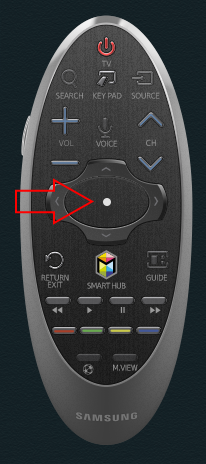
Você receberá a seguinte tela
Selecione a System Setting
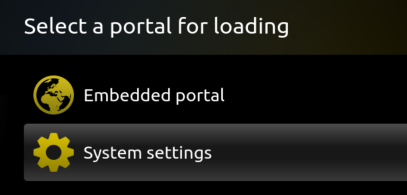
Ir
para Portals
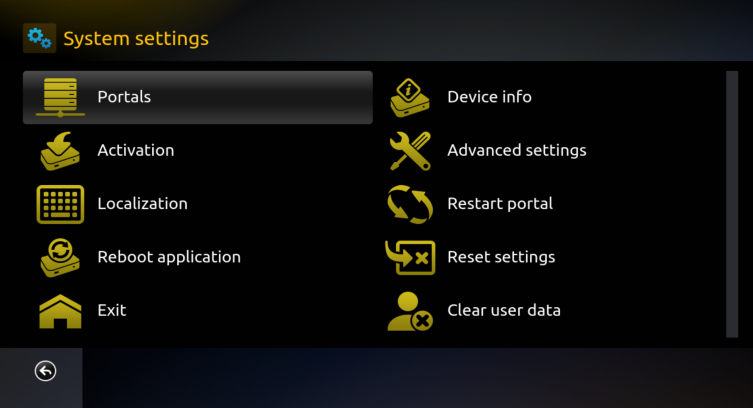
Certifique-se de que o modo
Multiportal mode
esteja definido como ON
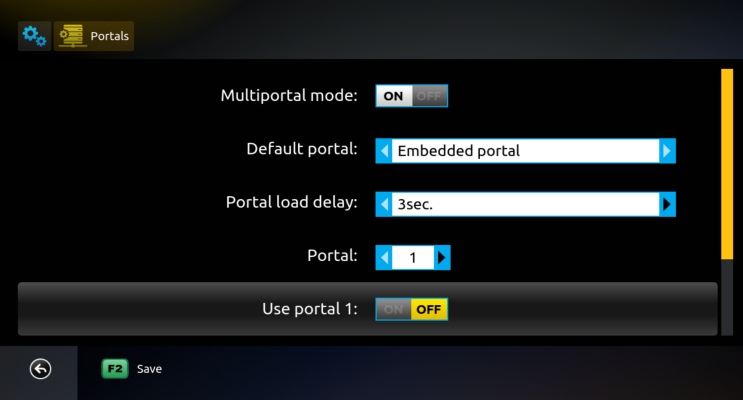
Vá
para Use Portal 1 e ligue-o

(Informações sobre esta imagem você deve colocar a URL http://rhagf.co:8880/c
Insira os detalhes do Portal abaixo, quando terminar, volte para a opção
Portal Padrão e selecione
Portal 1 como seu
Portal Padrão.
Você pode adicionar até 8 portais no aplicativo ajustando o Portal #. Quando
você vai para o Portal 2, você pode adicionar o segundo portal, etc.

Pressione a tecla
VERDE (F2 em alguns controles remotos). Caso
você não tenha uma chave F2 ou verde no controle remoto, pressione a
tecla BACK ou RETURN (dependendo
do controle remoto e do modelo da TV) e depois
pressione OK
/ Center para confirmar.

Em seguida, volte e selecione
Reboot Application.
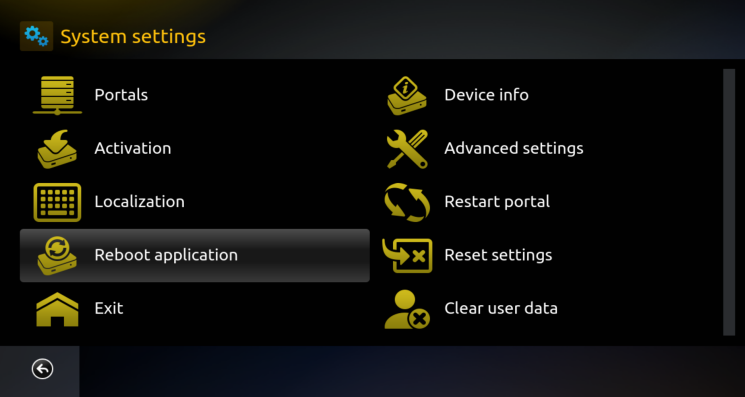
- Eu não vejo o menu Portals
- Verifique se o seu aplicativo foi revertido para Demo
(por exemplo, devido à falta de pagamento mensal, uma reinicialização forçada da TV, alteração do ID do software, alteração da TV, alteração de rede / roteadores / locais da TV, alteração na Região, etc.)
Após o período de teste de 7
dias
- V

Posso registrar o Smart-STB para você
Eu posso registrar o Smart-STB para você Eu preciso do seguinte:
=====================================================
Seu email
STB, SEU endereço MAC do ID do software
STB, SEU endereço virtual do Mac
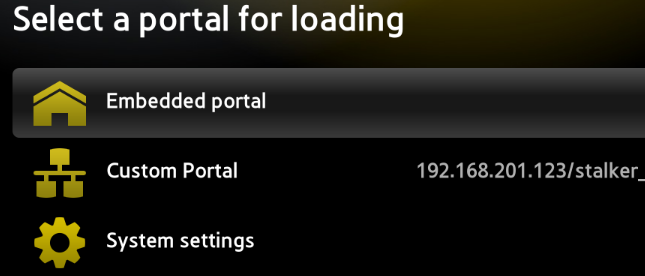


Comments
Post a Comment